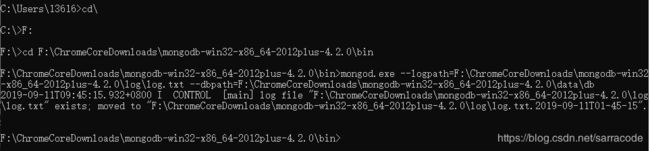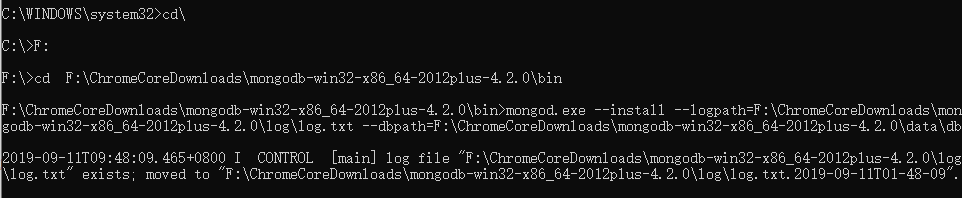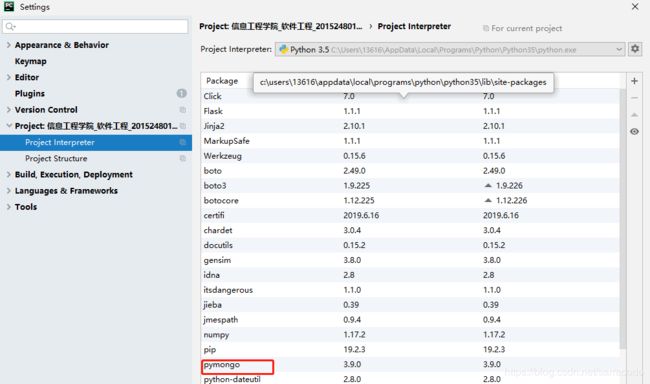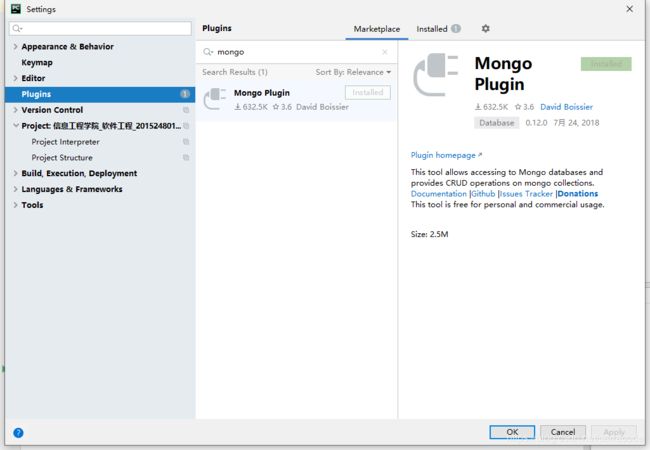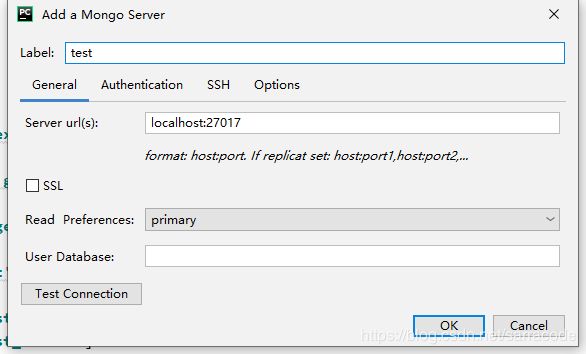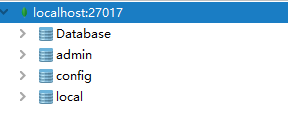- PHP环境搭建详细教程
好看资源平台
前端php
PHP是一个流行的服务器端脚本语言,广泛用于Web开发。为了使PHP能够在本地或服务器上运行,我们需要搭建一个合适的PHP环境。本教程将结合最新资料,介绍在不同操作系统上搭建PHP开发环境的多种方法,包括Windows、macOS和Linux系统的安装步骤,以及本地和Docker环境的配置。1.PHP环境搭建概述PHP环境的搭建主要分为以下几类:集成开发环境:例如XAMPP、WAMP、MAMP,这
- Vue( ElementUI入门、vue-cli安装)
m0_l5z
elementuivue.js
一.ElementUI入门目录:1.ElementUI入门1.1ElementUI简介1.2Vue+ElementUI安装1.3开发示例2.搭建nodejs环境2.1nodejs介绍2.2npm是什么2.3nodejs环境搭建2.3.1下载2.3.2解压2.3.3配置环境变量2.3.4配置npm全局模块路径和cache默认安装位置2.3.5修改npm镜像提高下载速度2.3.6验证安装结果3.运行n
- 【Python搞定车载自动化测试】——Python实现车载以太网DoIP刷写(含Python源码)
疯狂的机器人
Python搞定车载自动化pythonDoIPUDSISO142291SO13400Bootloadertcp/ip
系列文章目录【Python搞定车载自动化测试】系列文章目录汇总文章目录系列文章目录前言一、环境搭建1.软件环境2.硬件环境二、目录结构三、源码展示1.DoIP诊断基础函数方法2.DoIP诊断业务函数方法3.27服务安全解锁4.DoIP自动化刷写四、测试日志1.测试日志五、完整源码链接前言随着智能电动汽车行业的发展,汽车=智能终端+四个轮子,各家车企都推出了各自的OTA升级方案,本章节主要介绍如何使
- Playwright 自动化验证码教程
吉小雨
python库自动化数据库运维python
Playwright自动化点击验证码教程在自动化测试中,Playwright是一个流行的浏览器自动化工具,支持多种浏览器的高效操作。验证码(如图片验证码、滑动验证码等)是网页中常见的反自动化机制,常常需要特别处理。我们将介绍如何使用Playwright自动化点击验证码,并提供几种常见验证码的处理方案。官方文档链接:Playwright官方文档一、Playwright环境搭建1.1安装Playwri
- python环境安装 pip不能用的问题 pycharm的模板字符
卓越小Y
python学习pythonpycharmpip
学习初衷今天是九月一号,也就是开学日,做大人的也要适当开下学,享受下仪式感。以往都是存储在笔记本的,但是几台电脑,经常很多资料乱成一团,写成博客,方便让有心学习的朋友少走一些弯路。属于自己的开学季也出发了python环境安装和一些小问题环境搭建环境安装添加变量名为PYTHON_HOME地址:安装文件的路径path路径(%代表引用设置好的变量)一般我们会添加一个环境PYTHON_HOME然后指向我们
- 【开发环境搭建】Macbook M1搭建Java开发环境
weixin_44329069
java开发语言
JDK安装与配置下载并安装JDK:ARM64DMG安装包下载链接:JDK21forMac(ARM64)。双击下载的DMG文件,按照提示安装JDK。配置环境变量:打开终端,使用vim编辑.bash_profile文件:vim~/.bash_profile在文件中添加以下内容来设置JAVA_HOME:exportJAVA_HOME=/Library/Java/JavaVirtualMachines/j
- (小白入门)Windows环境下搭建React Native Android开发环境
码农老黑
前端ReactNative移动开发Androidstudio
ReactNative(简称RN)是Facebook于2015年4月开源的跨平台移动应用开发框架,是Facebook早先开源的UI框架React在原生移动应用平台的衍生产物,目前支持iOS和Android两大平台。RN的环境搭建在RN的中文社区有所介绍,但是对于小白来说还是有些太过简略了。RN中文社区详见参考,本文不涉及的问题也许在其中能够有所解答。ReactNative思想底层引擎是JavaSc
- 内网穿透之EW使用、判断服务器是否出网
板栗妖怪
学习内网渗透
环境搭建使用的是下面文章的环境记一次学习--内网穿透-CSDN博客ew代理然后同样通过thinkphp漏洞写入文件,然后通过蚁剑连接然后上传ew的Linux版本,然后加权执行一层代理正向代理设置正向代理(在ubuntu上),然后kali在proxychain配置文件中连接ubuntu的192.168.244.154的代理端口反向代理在ubuntu上设置反向代理,将连接反弹到kali上的某个端口。然
- 性能测试的复习2-jmeter的搭建、使用、参数化
暖阳与晚风
jmeterjmeter
通过网盘分享的文件:性能测试共享文件链接:https://pan.baidu.com/s/1A4Nc8C5Xp6qxQ5QFtecK8g?pwd=s73c提取码:s73c1、性能测试工具2、jmeter环境搭建3、jmeter的基本使用4、jmeter的参数化
- 【深度学习】【OnnxRuntime】【Python】模型转化、环境搭建以及模型部署的详细教程
牙牙要健康
深度学习onnxonnxruntime深度学习python人工智能
【深度学习】【OnnxRuntime】【Python】模型转化、环境搭建以及模型部署的详细教程提示:博主取舍了很多大佬的博文并亲测有效,分享笔记邀大家共同学习讨论文章目录【深度学习】【OnnxRuntime】【Python】模型转化、环境搭建以及模型部署的详细教程前言模型转换--pytorch转onnxWindows平台搭建依赖环境onnxruntime调用onnx模型ONNXRuntime推理核
- Java Spring Boot 全面教程
极客代码
玩转Javajavaspringboot开发语言后端
一、SpringBoot简介与环境搭建1.1SpringBoot简介SpringBoot是一种基于Java的开源框架,由PivotalSoftware开发,旨在简化新Spring应用程序的初始化、配置和部署过程。它遵循约定优于配置的原则,通过内嵌的Tomcat、Jetty或Undertow等容器,使得开发者能够快速构建独立运行的、生产级别的基于Spring框架的应用程序。SpringBoot包含了
- Vue项目中实现AES加密解密
小金子J
前端框架JavaScript分享vue.js前端javascript
在前端开发中,保护用户数据的安全性至关重要。AES(高级加密标准)作为一种广泛使用的对称加密算法,因其高效性和安全性而受到青睐。本文将介绍如何在Vue项目中实现AES加密解密,包括ECB和CBC两种模式。环境搭建在Vue项目中使用AES加密解密功能之前,需要先安装crypto-js库。通过执行以下命令,可以轻松地将crypto-js添加到项目中:npminstallcrypto-js--save-
- Swift基础语法学习
中古传奇
swiftc++面试java
Swift基础语法学习0前言--Swift特点优势(忽悠点)1环境搭建1.1Xcode安装1.2离线安装踩坑指南2Swift语言2.1基本数据类型2.1.1申明常量和变量2.1.2整数类型2.1.3浮点数2.1.4布尔值2.1.5元组2.1.6可选类型2.1.7错误处理3断言和先决条件3.1断言和先决条件调试代码的好处3.2使用断言进行调试3.3强制执行先决条件3.4基本运算符时间:2021-22
- Android移动测试入门—— adb 测试环境搭建及常用命令
蘑菇头上不长草
Androidadbpython爬虫requestandroid
目录搭建abd环境安装jdk并配置环境变量安装adb并配置环境常用命令连接设备1.打开开发者模式2.USB连接移动设备3.查看连接设备4.进入手机5.adbpush电脑文件上传到手机6.adbpull从手机里下载文件到电脑7.adbinstall安装app8.查看手机上安装的所有软件(查看包名)9.卸载app10.monkey测试11.logcat搭建abd环境adb环境搭建主要分为2部分,一是j
- react-native mac 开发环境搭建Android SDK版本N/A问题,已解决
aaaaanqi
reactnative
react-nativemac开发环境搭建AndroidSDK版本N/A问题,已解决使用npxreact-nativedoctor校验开发环境,AndroidSDK报错但是开发环境配置和文档描述得没有什么差别,怀疑是bug,git仓库下的issue有提类似问题,直接使用npmrunandroid运行,报以下错>Failedtoapplyplugin'com.android.internal.app
- Java学习路线:从零基础到高级开发者的完整指南
何遇mirror
java
初学者入门指南1.环境搭建安装JDK:下载并安装最新版本的JDK(JavaDevelopmentKit)。配置环境:设置JAVA_HOME环境变量,并将bin目录添加到PATH中。选择IDE:使用Eclipse、IntelliJIDEA或其他任何你喜欢的Java集成开发环境。2.Java基础知识HelloWorld:编写你的第一个Java程序。基本语法:学习变量、数据类型(原始类型、包装类型)、运
- 【第三天】python和pycharm要不要一起下的问题解答
秋凉fz
pythonpycharm开发语言
要!!!下了pycharm但是没下载python也是运行不了的原文链接:Python环境搭建—安利Python小白的Python和Pycharm安装详细教程-知乎工欲善其事,必先利其器。首先我们先来安装Python,在这里安利一下:其实在没有安装Python之前也可以安装Pycharm的,两者并没有什么冲突关系。但是话说回来,如果没有Python编译器,那么Pycharm其实只是个驱壳,即便你编好
- Java初级学习路线概要~
艾伦~耶格尔
Java初级java学习开发语言intellij-ideajdk
前言如果你刚刚开始学习Java,掌握基础知识是关键。本文将提供一个详细的Java初级学习路线,帮助各位看官从基础开始,逐步掌握Java编程语言的核心概念。1.Java语言基础1.1Java简介-**Java介绍**:Java是一种广泛使用的编程语言,以其跨平台特性和面向对象设计而著名。-**应用场景**:Web应用、桌面应用、移动应用等。1.2环境搭建**安装JDK**:从[Oracle官网](h
- Battery-Historian在win10上的详细环境搭建过程
小赖同学啊
移动端测试运维监控电量测试gitpythonlinux
Battery-historian是Google在GitHub上面开源的一个很强大的电量分析工具,相对来讲安装是比较麻烦的。之前已经在win7系统上搭过一次,这次在win10上再搭一次,整体来说没有发现什么太大的区别。Battery-Historian工具在Windows上运行主要需要有Go语言、Python、Java以及Git的支持。环境搭建详细步骤如下:一、安装配置Go语言环境1.下载:htt
- PAG动效简介
东坡大表哥
Android开发android前端动画
文章目录前言一、PAG是什么?特点二、PAG使用流程图三、PAG动效集成环境搭建代码实现三、动效踩过的坑四、相关资源五、参考链接前言互联网产品动效使用越来越多,不管是播间里面的各种礼物道具动效,还是APP各种场景要展示的动画,为了实现理想的效果,反复打磨,都是困扰设计师和开发工程师的一个主要问题。设计要求:加载要快,显示要清晰,体积要小,可扩展性要强,开发要面对:内存占用,CPU占用,屏幕适配等等
- HarmonyOS NEXT 应用开发详解:基于华为开发者联盟的实践
代码伐木匠
笔记本华为harmonyos
HarmonyOSNEXT应用开发详解:基于华为开发者联盟的实践HarmonyOSNEXT是华为自研的操作系统,作为HarmonyOS的最新版本,旨在推动万物互联时代的全场景生态发展。基于华为开发者联盟,开发者可以利用HarmonyOSNEXT提供的多端协同、分布式技术等功能,构建高性能的应用程序。本篇博文将为你详细介绍如何通过华为开发者联盟进行HarmonyOSNEXT应用开发,从环境搭建、开发
- 彻底理解MyBatis的环境如何搭建(超详细)
努力编程的阿伟
mybatis
环境搭建步骤(烹饪过程)1.添加依赖准备食材当你准备做一顿大餐时,你首先需要列出所有必需的食材。在MyBatis的世界里,这些食材就是依赖库,你需要在你的pom.xml(食谱清单)中添加MyBatis及其数据库驱动的依赖,这样你的项目就有了所需的所有原料。当使用Maven时,可以在pom.xml文件中添加如下依赖:org.mybatismybatis版本号数据库驱动的groupId数据库驱动的ar
- 【环境搭建:onnx模型部署】onnxruntime-gpu安装与测试(python)(1)
2401_83703835
程序员python深度学习pytorch
cuda==10.2cudnn==8.0.3onnxruntime-gpu==1.5.0or1.6.0pipinstallonnxruntime-gpu==1.6.0###2.2方法二:onnxruntime-gpu不依赖于本地主机上cuda和cudnn在conda环境中安装,不依赖于本地主机上已安装的cuda和cudnn版本,灵活方便。这里,先说一下已经测试通过的组合:*python3.6,cu
- 嵌入式QT开发:构建高效智能的嵌入式系统
嵌入式大圣
qt开发语言
摘要:本文深入探讨了嵌入式QT相关的各个方面。从QT框架的基础架构和核心概念出发,详细阐述了其在嵌入式环境中的优势与特点。文中分析了嵌入式QT的开发环境搭建过程,包括交叉编译工具链的配置等关键步骤。进一步探讨了嵌入式QT的界面设计与开发,涵盖了从基本控件的使用到复杂界面布局的构建。同时也深入研究了信号与槽机制在嵌入式系统中的应用,以及嵌入式QT与硬件设备的交互,包括输入输出设备的驱动与集成。还涉及
- 【Linux】从入门到放弃--常见指令以及权限理解
伍伍1GB
Linuxlinux运维服务器
目录一、入门入门,首先要有门--环境搭建二、门的那边是什么--Linux是个啥三、入门先迈左脚--Linux下的基本指令01、ls指令——ls[选项][目录或文件]02、pwd指令——pwd03、cd指令——cd[目录名]04、touch指令——touch[所创建的文件名称]05、mkdir指令——mkdir[所创建的目录名称,例如“dirname”]06、rmdir指令&&rm指令——rmdir
- 从零开始学习Java的100个课程
陈在天box
java大数据开发语言
哈喽大家好,今天给大家推荐的是从零开始学习Java的100个课程,接下来我会每天更新两篇课程经验供大家参考学习;以下是为大家设计的从零开始学习Java的100个课程:一、Java基础语法Java开发环境搭建安装JDK配置环境变量编写并运行第一个Java程序基本数据类型整数类型(byte、short、int、long)浮点类型(float、double)字符类型(char)布尔类型(boolean)
- 交叉编译内核驱动
zhaizhaizhu
第一部分龙芯交叉编译环境搭建1)上传压缩包至Linux2)创建安装目录/data/toolchain(必须使用此目录,否则交叉编译器脚本无法使用)$mkdir-p/data/toolchain3)将压缩包解压到/data/toolchain目录$tarzxftoolchain.loongson-4.9.3.tgz-C/data/toolchain测试1)创建一个脚本,比如bb.sh并添加如下内容:
- 【JDBC教科书】阶段式JDBC数据库连接神操作总结
何学长在奔跑
JDBC数据库JDBC程序人生经验分享
文章目录一、引言1.1如何操作数据1.2实际开发中,会采用客户端操作数据库吗?二、JDBC(JavaDataBaseConnectivity)2.1什么是JDBC?2.2JDBC核心思想2.2.1MySQL数据库驱动2.2.2JDBCAPI2.3环境搭建三、JDBC开发步骤【`重点`】3.1注册驱动3.2连接数据库3.3获取发送SQL的对象3.4执行SQL语句3.5处理结果3.6释放资源3.7综合
- zybo上运行linux,Zybo开发板linux作业系统移植
周行文
zybo上运行linux
文章主要介紹zyboboard上linux作业系统移植过程。分别介绍了开发环境搭建、U-boot编译、linux内核编译、busybox制作等流程及注意事项。文章使用的开发板是zynq7000系列的zyboboard。Vivado版本是2015.1.主机系统是Debian9.1.开发环境搭建工欲善其事必先利其器,做开发前搭建好编译环境是重要的一步,这些步骤大体上都相同,然而对于不同的系统平台、硬件
- Python JSON - 奇客谷qikegu.com
八狐云|酷画册|二维码生成
pythonPython教程python
Python介绍Python开发环境搭建Python语法Python变量Python数值类型Python类型转换Python字符串(String)Python运算符Python列表(list)Python元组(Tuple)Python集合(Set)Python字典(Dictionary)PythonIf…ElsePythonWhile循环PythonFor循环Python函数PythonLambd
- ios内付费
374016526
ios内付费
近年来写了很多IOS的程序,内付费也用到不少,使用IOS的内付费实现起来比较麻烦,这里我写了一个简单的内付费包,希望对大家有帮助。
具体使用如下:
这里的sender其实就是调用者,这里主要是为了回调使用。
[KuroStoreApi kuroStoreProductId:@"产品ID" storeSender:self storeFinishCallBa
- 20 款优秀的 Linux 终端仿真器
brotherlamp
linuxlinux视频linux资料linux自学linux教程
终端仿真器是一款用其它显示架构重现可视终端的计算机程序。换句话说就是终端仿真器能使哑终端看似像一台连接上了服务器的客户机。终端仿真器允许最终用户用文本用户界面和命令行来访问控制台和应用程序。(LCTT 译注:终端仿真器原意指对大型机-哑终端方式的模拟,不过在当今的 Linux 环境中,常指通过远程或本地方式连接的伪终端,俗称“终端”。)
你能从开源世界中找到大量的终端仿真器,它们
- Solr Deep Paging(solr 深分页)
eksliang
solr深分页solr分页性能问题
转载请出自出处:http://eksliang.iteye.com/blog/2148370
作者:eksliang(ickes) blg:http://eksliang.iteye.com/ 概述
长期以来,我们一直有一个深分页问题。如果直接跳到很靠后的页数,查询速度会比较慢。这是因为Solr的需要为查询从开始遍历所有数据。直到Solr的4.7这个问题一直没有一个很好的解决方案。直到solr
- 数据库面试题
18289753290
面试题 数据库
1.union ,union all
网络搜索出的最佳答案:
union和union all的区别是,union会自动压缩多个结果集合中的重复结果,而union all则将所有的结果全部显示出来,不管是不是重复。
Union:对两个结果集进行并集操作,不包括重复行,同时进行默认规则的排序;
Union All:对两个结果集进行并集操作,包括重复行,不进行排序;
2.索引有哪些分类?作用是
- Android TV屏幕适配
酷的飞上天空
android
先说下现在市面上TV分辨率的大概情况
两种分辨率为主
1.720标清,分辨率为1280x720.
屏幕尺寸以32寸为主,部分电视为42寸
2.1080p全高清,分辨率为1920x1080
屏幕尺寸以42寸为主,此分辨率电视屏幕从32寸到50寸都有
适配遇到问题,已1080p尺寸为例:
分辨率固定不变,屏幕尺寸变化较大。
如:效果图尺寸为1920x1080,如果使用d
- Timer定时器与ActionListener联合应用
永夜-极光
java
功能:在控制台每秒输出一次
代码:
package Main;
import javax.swing.Timer;
import java.awt.event.*;
public class T {
private static int count = 0;
public static void main(String[] args){
- Ubuntu14.04系统Tab键不能自动补全问题解决
随便小屋
Ubuntu 14.04
Unbuntu 14.4安装之后就在终端中使用Tab键不能自动补全,解决办法如下:
1、利用vi编辑器打开/etc/bash.bashrc文件(需要root权限)
sudo vi /etc/bash.bashrc
接下来会提示输入密码
2、找到文件中的下列代码
#enable bash completion in interactive shells
#if
- 学会人际关系三招 轻松走职场
aijuans
职场
要想成功,仅有专业能力是不够的,处理好与老板、同事及下属的人际关系也是门大学问。如何才能在职场如鱼得水、游刃有余呢?在此,教您简单实用的三个窍门。
第一,多汇报
最近,管理学又提出了一个新名词“追随力”。它告诉我们,做下属最关键的就是要多请示汇报,让上司随时了解你的工作进度,有了新想法也要及时建议。不知不觉,你就有了“追随力”,上司会越来越了解和信任你。
第二,勤沟通
团队的力
- 《O2O:移动互联网时代的商业革命》读书笔记
aoyouzi
读书笔记
移动互联网的未来:碎片化内容+碎片化渠道=各式精准、互动的新型社会化营销。
O2O:Online to OffLine 线上线下活动
O2O就是在移动互联网时代,生活消费领域通过线上和线下互动的一种新型商业模式。
手机二维码本质:O2O商务行为从线下现实世界到线上虚拟世界的入口。
线上虚拟世界创造的本意是打破信息鸿沟,让不同地域、不同需求的人
- js实现图片随鼠标滚动的效果
百合不是茶
JavaScript滚动属性的获取图片滚动属性获取页面加载
1,获取样式属性值
top 与顶部的距离
left 与左边的距离
right 与右边的距离
bottom 与下边的距离
zIndex 层叠层次
例子:获取左边的宽度,当css写在body标签中时
<div id="adver" style="position:absolute;top:50px;left:1000p
- ajax同步异步参数async
bijian1013
jqueryAjaxasync
开发项目开发过程中,需要将ajax的返回值赋到全局变量中,然后在该页面其他地方引用,因为ajax异步的原因一直无法成功,需将async:false,使其变成同步的。
格式:
$.ajax({ type: 'POST', ur
- Webx3框架(1)
Bill_chen
eclipsespringmaven框架ibatis
Webx是淘宝开发的一套Web开发框架,Webx3是其第三个升级版本;采用Eclipse的开发环境,现在支持java开发;
采用turbine原型的MVC框架,扩展了Spring容器,利用Maven进行项目的构建管理,灵活的ibatis持久层支持,总的来说,还是一套很不错的Web框架。
Webx3遵循turbine风格,velocity的模板被分为layout/screen/control三部
- 【MongoDB学习笔记五】MongoDB概述
bit1129
mongodb
MongoDB是面向文档的NoSQL数据库,尽量业界还对MongoDB存在一些质疑的声音,比如性能尤其是查询性能、数据一致性的支持没有想象的那么好,但是MongoDB用户群确实已经够多。MongoDB的亮点不在于它的性能,而是它处理非结构化数据的能力以及内置对分布式的支持(复制、分片达到的高可用、高可伸缩),同时它提供的近似于SQL的查询能力,也是在做NoSQL技术选型时,考虑的一个重要因素。Mo
- spring/hibernate/struts2常见异常总结
白糖_
Hibernate
Spring
①ClassNotFoundException: org.aspectj.weaver.reflect.ReflectionWorld$ReflectionWorldException
缺少aspectjweaver.jar,该jar包常用于spring aop中
②java.lang.ClassNotFoundException: org.sprin
- jquery easyui表单重置(reset)扩展思路
bozch
formjquery easyuireset
在jquery easyui表单中 尚未提供表单重置的功能,这就需要自己对其进行扩展。
扩展的时候要考虑的控件有:
combo,combobox,combogrid,combotree,datebox,datetimebox
需要对其添加reset方法,reset方法就是把初始化的值赋值给当前的组件,这就需要在组件的初始化时将值保存下来。
在所有的reset方法添加完毕之后,就需要对fo
- 编程之美-烙饼排序
bylijinnan
编程之美
package beautyOfCoding;
import java.util.Arrays;
/*
*《编程之美》的思路是:搜索+剪枝。有点像是写下棋程序:当前情况下,把所有可能的下一步都做一遍;在这每一遍操作里面,计算出如果按这一步走的话,能不能赢(得出最优结果)。
*《编程之美》上代码有很多错误,且每个变量的含义令人费解。因此我按我的理解写了以下代码:
*/
- Struts1.X 源码分析之ActionForm赋值原理
chenbowen00
struts
struts1在处理请求参数之前,首先会根据配置文件action节点的name属性创建对应的ActionForm。如果配置了name属性,却找不到对应的ActionForm类也不会报错,只是不会处理本次请求的请求参数。
如果找到了对应的ActionForm类,则先判断是否已经存在ActionForm的实例,如果不存在则创建实例,并将其存放在对应的作用域中。作用域由配置文件action节点的s
- [空天防御与经济]在获得充足的外部资源之前,太空投资需有限度
comsci
资源
这里有一个常识性的问题:
地球的资源,人类的资金是有限的,而太空是无限的.....
就算全人类联合起来,要在太空中修建大型空间站,也不一定能够成功,因为资源和资金,技术有客观的限制....
&
- ORACLE临时表—ON COMMIT PRESERVE ROWS
daizj
oracle临时表
ORACLE临时表 转
临时表:像普通表一样,有结构,但是对数据的管理上不一样,临时表存储事务或会话的中间结果集,临时表中保存的数据只对当前
会话可见,所有会话都看不到其他会话的数据,即使其他会话提交了,也看不到。临时表不存在并发行为,因为他们对于当前会话都是独立的。
创建临时表时,ORACLE只创建了表的结构(在数据字典中定义),并没有初始化内存空间,当某一会话使用临时表时,ORALCE会
- 基于Nginx XSendfile+SpringMVC进行文件下载
denger
应用服务器Webnginx网络应用lighttpd
在平常我们实现文件下载通常是通过普通 read-write方式,如下代码所示。
@RequestMapping("/courseware/{id}")
public void download(@PathVariable("id") String courseID, HttpServletResp
- scanf接受char类型的字符
dcj3sjt126com
c
/*
2013年3月11日22:35:54
目的:学习char只接受一个字符
*/
# include <stdio.h>
int main(void)
{
int i;
char ch;
scanf("%d", &i);
printf("i = %d\n", i);
scanf("%
- 学编程的价值
dcj3sjt126com
编程
发一个人会编程, 想想以后可以教儿女, 是多么美好的事啊, 不管儿女将来从事什么样的职业, 教一教, 对他思维的开拓大有帮助
像这位朋友学习:
http://blog.sina.com.cn/s/articlelist_2584320772_0_1.html
VirtualGS教程 (By @林泰前): 几十年的老程序员,资深的
- 二维数组(矩阵)对角线输出
飞天奔月
二维数组
今天在BBS里面看到这样的面试题目,
1,二维数组(N*N),沿对角线方向,从右上角打印到左下角如N=4: 4*4二维数组
{ 1 2 3 4 }
{ 5 6 7 8 }
{ 9 10 11 12 }
{13 14 15 16 }
打印顺序
4
3 8
2 7 12
1 6 11 16
5 10 15
9 14
13
要
- Ehcache(08)——可阻塞的Cache——BlockingCache
234390216
并发ehcacheBlockingCache阻塞
可阻塞的Cache—BlockingCache
在上一节我们提到了显示使用Ehcache锁的问题,其实我们还可以隐式的来使用Ehcache的锁,那就是通过BlockingCache。BlockingCache是Ehcache的一个封装类,可以让我们对Ehcache进行并发操作。其内部的锁机制是使用的net.
- mysqldiff对数据库间进行差异比较
jackyrong
mysqld
mysqldiff该工具是官方mysql-utilities工具集的一个脚本,可以用来对比不同数据库之间的表结构,或者同个数据库间的表结构
如果在windows下,直接下载mysql-utilities安装就可以了,然后运行后,会跑到命令行下:
1) 基本用法
mysqldiff --server1=admin:12345
- spring data jpa 方法中可用的关键字
lawrence.li
javaspring
spring data jpa 支持以方法名进行查询/删除/统计。
查询的关键字为find
删除的关键字为delete/remove (>=1.7.x)
统计的关键字为count (>=1.7.x)
修改需要使用@Modifying注解
@Modifying
@Query("update User u set u.firstna
- Spring的ModelAndView类
nicegege
spring
项目中controller的方法跳转的到ModelAndView类,一直很好奇spring怎么实现的?
/*
* Copyright 2002-2010 the original author or authors.
*
* Licensed under the Apache License, Version 2.0 (the "License");
* yo
- 搭建 CentOS 6 服务器(13) - rsync、Amanda
rensanning
centos
(一)rsync
Server端
# yum install rsync
# vi /etc/xinetd.d/rsync
service rsync
{
disable = no
flags = IPv6
socket_type = stream
wait
- Learn Nodejs 02
toknowme
nodejs
(1)npm是什么
npm is the package manager for node
官方网站:https://www.npmjs.com/
npm上有很多优秀的nodejs包,来解决常见的一些问题,比如用node-mysql,就可以方便通过nodejs链接到mysql,进行数据库的操作
在开发过程往往会需要用到其他的包,使用npm就可以下载这些包来供程序调用
&nb
- Spring MVC 拦截器
xp9802
spring mvc
Controller层的拦截器继承于HandlerInterceptorAdapter
HandlerInterceptorAdapter.java 1 public abstract class HandlerInterceptorAdapter implements HandlerIntercep